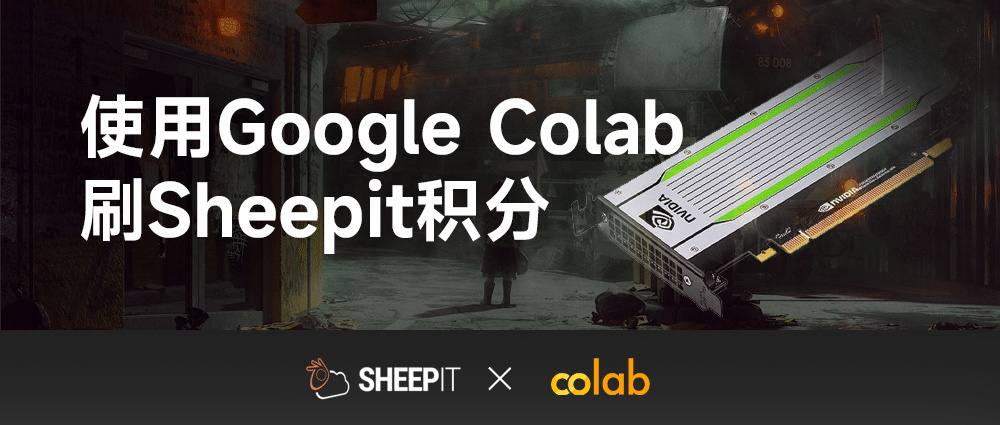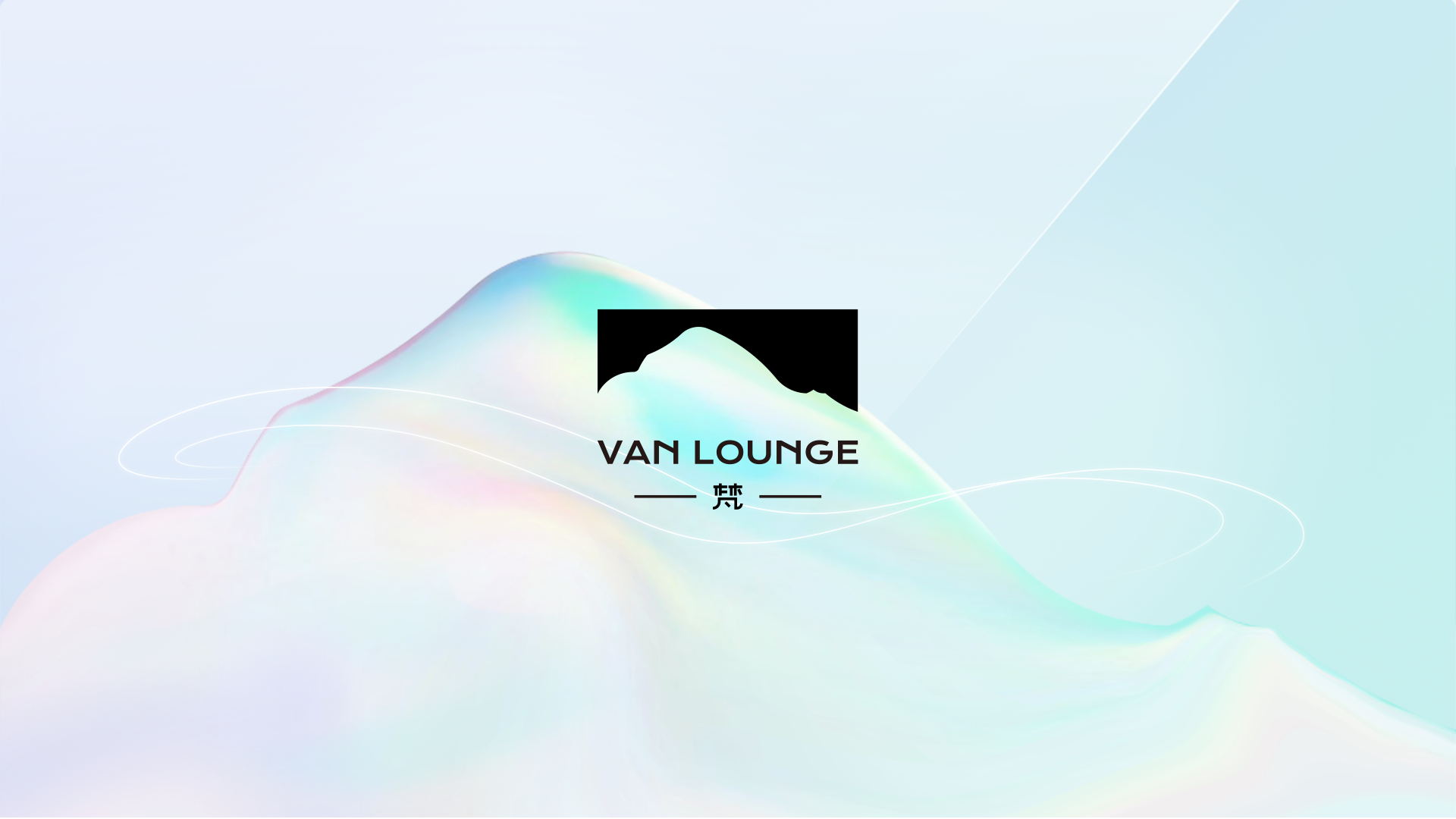Windows server WDS部署服务

Windows server WDS部署服务
yukliuWDS的创建
1.在Windows server仪表盘中添加角色和功能。
2.下一步到服务器角色勾选[工具]Windows部署服务工具,选择添加功能。
3.勾选[工具]DHCP服务器。
4.修改服务器IP地址为固定IP,子网掩码255.255.255.0。
5.一直下一步最后点击安装,安装完成后在仪表盘右上角通知中完成DHCP配置。
6.在仪表盘右上角工具选项中打开DHCP工具,在IPv4右键新建作用域向导名称为x.x.x.0/24(如:192.168.1.0/24),路由器(默认网关)输入刚刚设置的固定IP点击添加,下一步直至完成。
7.在仪表盘点击WDS,在右侧服务器列表里找到创建好的服务器,右键打开Windows部署服务管理控制台,选择刚刚的服务器右键配置服务器,下一步,选择独立服务器,远程安装文件夹的位置选择一个非系统盘,下一步,PXE服务器初始设置选择响应所有客户端(已知和未知),下一步完成。
8.拷贝系统镜像到D盘后右键装载(可多版本系统)。
9.返回Windows部署服务中选择启动映像,添加启动映像,选择刚刚装载好的映像进入sources文件夹,选择boot.wim文件,等待映像信息读取完成后,修改映像名称,一直下一步完成即可。
10.右键添加安装镜像,创建一个映像组名,下一步,文件位置选择刚刚装载好的映像进入sources文件夹,选择install.wim文件,可用映像选择需要的版本,下一步完成。(同一映像组可以添加多个系统镜像)
11.选择对应服务器右键选择所有任务,启动(启动WDS部署服务)。
注意事项:
1.如果需要同时装很多台电脑需要创建多播传输功能,一直下一步即可。
2.客户机安装系统需要输入服务器管理员账号密码,账户名称为域名\administrator
3.在此操作前需要先搭建好AD域。
4.若想修改客户机安装系统时不需要输入服务器账号密码和选择操作,可以参考执行无人参与安装 (https://go.microsoft.com/fwlink/?LinkId=89226) 和示例无人参与文件 (https://go.microsoft.com/fwlink/?LinkId=122642)进行配置修改。
客户机重装操作
开机按F11(不用主板电脑启动项选项按键不同,需查看对应手册)选择网卡启动,选择对应服务器的IP地址,选择对应系统安装即可